tomcat+mysql电商实战项目毕业设计
tomcat+mysql电商实战项目毕业设计
随着毕业季的到来,各大高校的应届毕业生们纷纷投入到紧张的求职准备中。在这个关键的节点上,写好一份能体现自身技术能力和项目经验的简历,成为了许多同学最为关注的问题之一。然而,不少学生由于缺乏实际的开发经验和完整的项目经历,在撰写简历时常常感到无从下手,不知道该如何展示自己的技术实力和解决问题的能力。
回顾自己在校期间的学习和实践经历,我意识到自己曾经参与并独立完成的一个电商类 Web 项目,正是一个非常适合写入简历的实战项目。这个项目不仅涵盖了前端与后端的完整交互流程,还涉及数据库设计、接口开发、用户权限管理、支付集成等多个核心模块,功能相对完善,贴近真实企业级应用的开发场景。
考虑到这一点,我想将这个项目整理成一篇详细的分享文章,发布在 CSDN 这样一个以学生和技术爱好者为主要用户群体的技术平台上。希望通过这篇文章,能够帮助那些正在为简历内容发愁的学弟学妹们提供一个高质量的参考案例。他们不仅可以从中学习到如何构建一个完整的 Web 应用系统,还可以将其作为自己的练手项目,甚至直接复用在个人简历中,提升自己的竞争力。
此外,我也计划在文章中详细讲解项目的开发过程、关键技术点以及我在其中承担的角色和遇到的挑战,并附上完整的源码和部署文档,让读者能够真正地“看得懂、做得出来”。这样一来,不仅能帮助大家丰富简历内容,还能提升他们的实战能力,为今后的面试和工作打下坚实的基础。
总之,我希望通过这次分享,把我在项目开发中的所思所感毫无保留地传递给大家,助力更多学生在即将到来的求职路上走得更稳、更远。
项目准备
| 版本 | 配置 | IP |
|---|---|---|
| centos7 | 2C4G50G | 192.168.0.10 |
| centos7 | 2C4G50G | 192.168.0.11 |
阿里基础源
curl -o /etc/yum.repos.d/CentOS-Base.repo https://mirrors.aliyun.com/repo/Centos-7.repo
阿里扩展源
wget -O /etc/yum.repos.d/epel.repo https://mirrors.aliyun.com/repo/epel-7.repo
项目实战
tomcat服务器操作
安装上传软件包
yum -y install lrzsz-0.12.20-36.el7.x86_64
上传tomcat和jdk并且解压到指定目录
tar xf apache-tomcat-7.0.34.tar.gz -C /usr/local/
tar xf jdk-8u91-linux-x64.tar.gz -C /usr/local/
修改文件名称
mv /usr/local/apache-tomcat-9.0.82/ /usr/local/tomcat
mv /usr/local/jdk1.8.0_211/ /usr/local/java
配置环境变量
[root@tomcat local]# cat /etc/profile
JAVA_HOME=/usr/local/jdk
PATH=$JAVA_HOME/bin:$PATH
export JAVA_PATH
加载变量
source /etc/profile
查看java信息
[root@tomcat local]# java -version
java version "1.8.0_211"
Java(TM) SE Runtime Environment (build 1.8.0_211-b12)
Java HotSpot(TM) 64-Bit Server VM (build 25.211-b12, mixed mode)
开启8009端口
vim /usr/local/tomcat/conf/server.xml
```
启动tomcat
[root@tomcat local]# /usr/local/tomcat/bin/startup.sh
Using CATALINA_BASE: /usr/local/tomcat
Using CATALINA_HOME: /usr/local/tomcat
Using CATALINA_TMPDIR: /usr/local/tomcat/temp
Using JRE_HOME: /usr/local/jdk
Using CLASSPATH: /usr/local/tomcat/bin/bootstrap.jar:/usr/local/tomcat/bin/tomcat-juli.jar
Using CATALINA_OPTS:
Tomcat started.
web界面
关闭tomcat
/usr/local/tomcat/bin/shutdown.sh
上传项目包并解压
yum -y install unzip
unzip jspgouV6-ROOT.zip
删除发布目录拷贝项目包到发布目录
rm -rf /usr/local/tomcat/webapps/*
cp -r ROOT/ /usr/local/tomcat/webapps
传输sql文件到mysql服务器
scp DB/jspgou.sql 192.168.0.11:/root/
使用数据库访问技术
vim /usr/local/tomcat/webapps/ROOTWEB-INFconfigjdbc.properties
jdbc.url=jdbc:mysql://192.168.0.11:3306/shop?characterEncoding=UTF-8
jdbc.username=root
jdbc.password=Admin123...
数据库服务器操作
准备yum仓库
yum -y install https://dev.mysql.com/get/mysql80-community-release-el7-11.noarch.rpm
修改安装版本,启用5.7版本
yum -y install yum-utils
yum-config-manager --disable mysql80-community
yum-config-manager --enable mysql57-community
安装mysql5.7
yum -y install mysql mysql-server
启动mysql
systemctl start mysqld
修改mysql密码
[root@mysql-rpm ~]# mysqladmin -uroot -p'uEe0vMb#kRHY' password 'Admin123...'
[root@mysql-rpm ~]# mysql -uroot -pAdmin123...
创建shop库
create database jspgou default charset=utf8;
grant all on *.* to 'shop'@'%' identified by 'Admin123...';
在配置文件中加
vim /etc/my.cnf
sql_mode=STRICT_TRANS_TABLES,ERROR_FOR_DIVISION_BY_ZERO,NO_AUTO_CREATE_USER,NO_ENGINE_SUBSTITUTION
explicit_defaults_for_timestamp=1
导入数据
mysql -u root -pAdmin123... shop < jspgou.sql
启动tomcat服务
[root@tomcat local]# /usr/local/tomcat/bin/startup.sh
Using CATALINA_BASE: /usr/local/tomcat
Using CATALINA_HOME: /usr/local/tomcat
Using CATALINA_TMPDIR: /usr/local/tomcat/temp
Using JRE_HOME: /usr/local/jdk
Using CLASSPATH: /usr/local/tomcat/bin/bootstrap.jar:/usr/local/tomcat/bin/tomcat-juli.jar
Using CATALINA_OPTS:
Tomcat started.
al/tomcat
Using CATALINA_HOME: /usr/local/tomcat
Using CATALINA_TMPDIR: /usr/local/tomcat/temp
Using JRE_HOME: /usr/local/jdk
Using CLASSPATH: /usr/local/tomcat/bin/bootstrap.jar:/usr/local/tomcat/bin/tomcat-juli.jar
Using CATALINA_OPTS:
Tomcat started.
``
web界面图
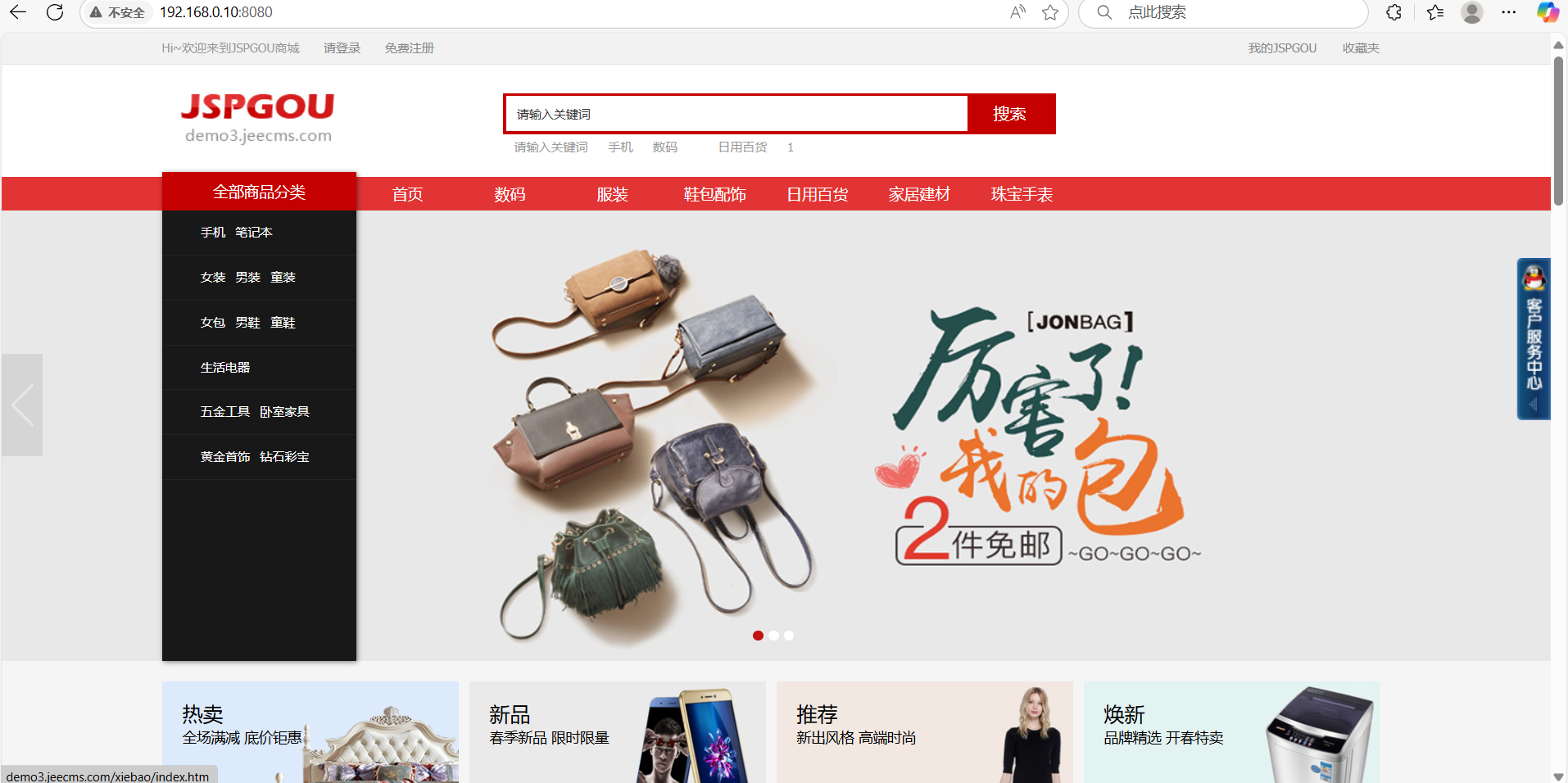
本文地址:https://www.vps345.com/14410.html











